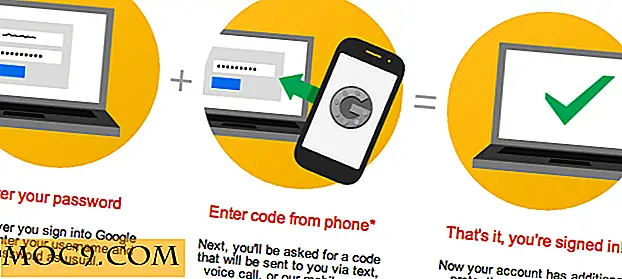Slik løser du en Bootloop på Android-enheten din
Det er få tech-relaterte følelser så dystre som å innse at du sitter fast i en oppstart. Det desperate håp om at "kanskje det kommer til å bli greit etter hvert", er kombinert med den dyptliggende frykten for at du ved å rote enheten din (når så mange oppstart oppstår) har ødelagt det for alltid, mens du ugyldiggjør garantien.
Men nok morbid snakk. Selv om bootloops er frustrerende og kan resultere i at du må tørke alle dataene fra enheten, betyr de nesten ikke at enheten er død, så slapp av! Her er vår guide for hvordan du kan fikse den fryktede oppstartsløpet på Android-enheter.
Først er det åpenbare ting
Det sier seg selv at du bør prøve de enkle løsningene før du prøver noe mer drastisk. I dette tilfellet, hvis du sitter fast i en oppstart, fjern batteriet fra baksiden av enheten, vent deretter et par minutter før du setter det på igjen og slår på telefonen.
Noen brukere har også rapportert at å få et nytt batteri for telefonen deres ble kvitt oppstartsproblemet, noe som tyder på at i noen tilfeller minst en oppstart kan relateres til en batterirelatert feil.
Fungerte ikke? Ok, da må vi se på fabrikkinnstillingen på enheten din, og deretter bruke et gjenopprettingsverktøy.
Komme inn i Android Recovery Mode
Uansett hva du gjør, må du gjøre det fra Android-gjenopprettingsskjermbildet. Å komme til dette avhenger av hvilken type telefon du har. Når du har kontrollert at telefonen er slått av, trykker du på og holder nede følgende knapper for å få tilgang til gjenoppretting:
- Google Pixel / Nexus: Trykk og hold tasten Power og Volum ned samtidig.
- Samsung: Trykk og hold Knappene for strøm, volum opp og hjemme samtidig.
- HTC: Gå først til "Innstillinger -> Batteri" og fjern merket for Fastboot-boksen. Deretter, med telefonen av, trykk og hold Volum ned og Strøm knappene samtidig
- LG: Trykk og hold nede Knappen Power og Volum ned samtidig, og når LG-logoen vises, slipper du av / på-knappen og trykker den igjen mens du holder Volum ned (komplisert, jeg vet).
Når du er i gjenopprettingsmodus, kan du bruke volumknappene til å gå opp og ned i listen og strømknappen for å velge.
Fix Android Bootloop Ved hjelp av Stock Recovery
Så når du har brukt en av metodene ovenfor for å komme inn i Android Recovery. Herfra bruker du volumtastene til å navigere ned til "Tørk data / fabrikkinnstilt." Når du blir bedt om det, trykker du på "Ja".

Deretter bruker du volumtastene til å velge "Tørk cache partisjon" og fortsett å gjøre det. Android-enheten din er nå slettet. Start det på nytt, og det burde laste til hva ROM eller OS du bruker uten den fryktede bootløpet.
Fiksering av Bootloop med tilpasset gjenoppretting
Hvis du har rotfestet Android-enheten din, er det en god sjanse for at du bruker et egendefinert gjenopprettingsverktøy som TWRP eller Clockworkmod som gjør de nøyaktige trinnene med å tørke telefonen litt annerledes. Det gode er at du også får muligheten til å sikkerhetskopiere Android-dataene dine før du tørker den.
I TWRP Recovery, for eksempel, går du først til "Backup" fra hovedmenyen, velg alle dataene du vil lagre, og sveip over bunnen av skjermen for å sikkerhetskopiere den.

For å tørke eksisterende data fra telefonen, velg "Tørke" fra hovedmenyen til TWRP, og sveip deretter rett nederst på skjermen for å tømme telefonens data, cache og dalvik. (Det finnes også mer utførlige "Advanced Wipes" som du kan gjøre, men disse kan føre til komplikasjoner og krever at du fullstendig installerer operativsystemet ditt, som du sannsynligvis vil unngå). Hvis du vil gjenopprette dataene du sikkerhetskopierte, går du tilbake til TWRP Recovery og velger "Gjenopprett".

Hvis du bruker Clockworkmod, deretter fra hovedgjenopprettingsskjermbildet, velg "Tørk data / Fabrikkinnstilling" og fortsett med prosedyren.

Deretter går du til "Avansert" -menyen og velger "Tørk dalvik cache", og start deretter enheten på nytt.

Hvis det ikke virker, gå til "Mounts and Storage" i Clockworkmod, trykk på "format / data" og "format / cache" alternativene, og start deretter på nytt.

Konklusjon
Det er ikke den fineste prosessen, men tøffe tider krever tøffe tiltak, og en Android-oppstart er definitivt en klebrig situasjon for å finne deg selv. Du kan miste noen data hvis du ikke har tatt de riktige sikkerhetstiltakene her, men i det minste telefonens jobber igjen. Tenk bare på det som en ny start!